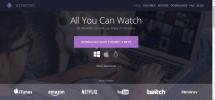Hvordan installere SPMC på Amazon Fire Stick
Amazons Fire TV Stick, også kjent som Fire Stick, er en liten maskinvare som du kan koble til din HDMI-støttende TV for å forvandle en enkel TV til et Android-drevet media senter. De lave kostnadene ved enheten og den sofistikerte funksjonaliteten har vunnet den mange fans siden lanseringen for tre år siden. Mens den ubrukelige Fire Stick-opplevelsen er solid, kan du bruke Fire Stick til så mye mer hvis du installerer litt ekstra valgfri programvare på den.
I dag skal vi vise deg hvordan du installerer SPMC på Amazon Fire Stick. Du vet kanskje allerede om Kodi, den gratis open source media center-programvaren som du kan installere på alle slags enheter, inkludert Fire Sticks. Imidlertid er det en spesiell versjon av Kodi kalt SPMC som er spesielt designet for Android-baserte enheter som Fire Stick. SPMC ble opprettet og vedlikeholdes av ledende Android-utvikler for Kodi, så selv om det er en uoffisiell gaffel av Kodi, er den ekstremt godt kodet og gir en jevn opplevelse.

Hvis du skulle bruke SPMC og Kodi side om side, vil de virke ganske like på overflaten. Tross alt er hovedforskjellene mellom programvaren først og fremst små optimaliseringer for Android sammen med noen små feilrettinger. En nyttig ting å merke seg er at SPMC og Kodi har forskjellige applikasjons-IDer, slik at du kan installere begge på enheten din samtidig og prøve dem begge for å se hvilken du foretrekker.
Totalt sett anbefaler vi å bruke SPMC i stedet for Kodi på din Fire Stick på grunn av de pene optimaliseringene og færre feilene. Nedenfor skal vi vise deg hvordan du installerer SPMC på Fire Stick, og så viser deg hvordan du bruker den til å se på filmer, TV-serier, sport og mer.
En ting å merke seg før vi begynner er at du må sette opp Amazon-kontoen din på Fire Stick først før du installerer noen nye apper. Selv om SPMC-appen er gratis, må du ha koblet din Fire Stick til Amazon-kontoen din før du kan laste ned noe. Så hvis du nettopp har fått en helt ny Fire Stick, kan du gå gjennom den vanlige konfigureringsprosedyren før du følger instruksjonene nedenfor.
30 dager pengene tilbake-garanti
Hvorfor du bør skaffe deg et VPN før du bruker SPMC
Før du installerer SPMC på Fire Stick, må du tenke på sikkerhet. Selv om SPMC-programvaren i seg selv er en gren av Kodi, som er gratis, åpen kildekode og helt lovlig å bruke, er noen av tillegg som du kan installere til SPMC eller Kodi, lar deg streame opphavsrettsbeskyttet innhold, noe som setter dem i en lovlig grå område. Du kan få bot eller tiltalt for bruk av disse tilleggene over en usikret internettforbindelse.
Så hvordan kan du holde deg trygg når du bruker SPMC? Det beste du kan gjøre er å bruke en VPN. Denne programvaren krypterer alle dataene som sendes fra enheten din over internett, på vei til en server som drives av VPN-leverandøren din der den dekrypteres og sendes på vei. Dette betyr at ingen kan se om du strømmer innhold over internett.
Hvilke funksjoner bør en god VPN-leverandør ha? Vi tror de viktigste er:
- Rask tilkoblingshastighet
- Støtte for forskjellige operativsystemer - i dette tilfellet Android spesielt
- Mange servere i mange forskjellige land
- Ingen hogst
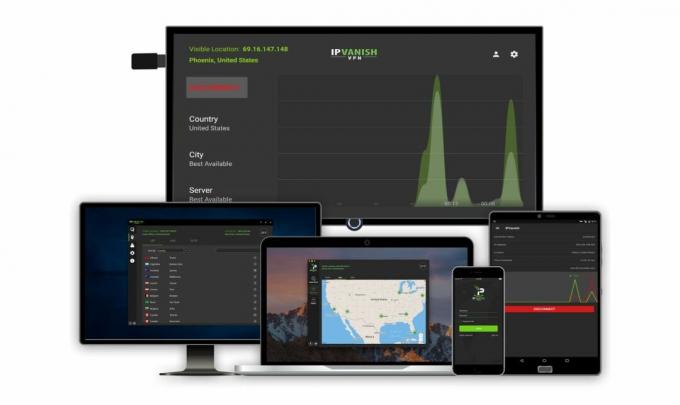
VPN-en vi anbefaler for bruk med SPMC er IPVanish. Den har raske tilkoblingshastigheter, over 850 servere i mer enn 60 land, en streng policy for ikke-logging og programvaresupport for Android så vel som PC, Mac og iOS. Det oppfyller alle kravene våre og er enkel å installere og bruke.
EKSKLUSIV: Dra nytte av et spesielt tilbud for lesere som er vanedannende tips - få enorme 60% rabatt på den årlige planen, som fungerer til bare $ 4,87 per måned. Det er til og med en 7-dagers pengene-tilbake-garanti slik at du kan kjøpe selvtillit.
Slik installerer du SPMC på din Fire Stick
Når du har konfigurert din Fire Stick og VPN-en din, kan vi begynne å installere SPMC på din Fire Stick. For å gjøre dette, må vi først aktivere installasjonen av apper fra ukjente kilder, og deretter laste ned SPMC fra utviklerens GitHub-side og installere den. Her er trinnvise instruksjoner for hvordan du gjør dette:
- Begynn på hjemmesiden din til Brann
- Klikk over til innstillinger, så gå til Enhet, så gå til Utviklermuligheter

- Du kan se veksler for å aktivere forskjellige alternativer. Innstillingene vi vil endre, aktiveres Apper fra ukjente kilder og ADB-feilsøking.
 Velg disse alternativene, og bekreft deretter ved å velge Slå på fra popup-en som vises
Velg disse alternativene, og bekreft deretter ved å velge Slå på fra popup-en som vises 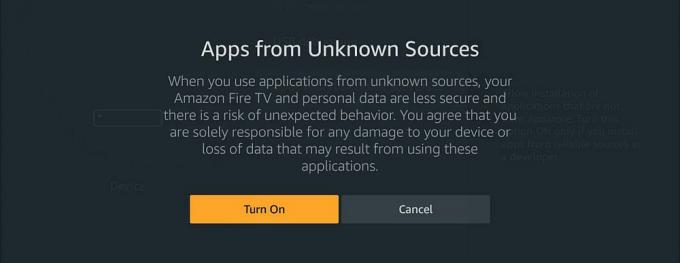
- Gå tilbake til hjemmesiden din til Fire
- Klikk nå venstre for å åpne søkefunksjonen, skriv deretter inn Downloader for å søke etter denne appen
- Du vil se en stor appelsin Downloader ikon for appen. Klikk på den

- Nå ser du en skjerm med detaljer om Downloader-appen. Klikk på Få fra menyen nederst, og trykk deretter på OK
- Når den er installert, noe som ikke skal ta lang tid, trykker du på Åpen -knapp som erstatter det gule Få -knappen på forhåndsvisningssiden for appen (du kan også trykke på det store oransje ikonet for å åpne appen fra hjemme- eller appmenyen)
- En skjerm som viser appens nye funksjoner, åpnes. trykk OK å erkjenne
- Nå ser du en tekstboks når du kan angi en filplassering for å laste den ned. Skriv inn URLen til filen du vil laste ned, som er som følger: https://github.com/koying/SPMC/releases/tag/16.7.0-spmc. Dobbeltkontroll for å forsikre deg om at du skrev den riktig, og trykk deretter på Gå
- Dette vil åpne utviklerens GitHub-side. Når vi laster ned fra GitHub, betyr dette at du kan være sikker på at du får den nyeste og mest oppdaterte versjonen av SPMC. For øyeblikket er SMPC på versjon 16.7.0, noe som betyr at det tilsvarer Kodi v16, alias Jarvis. Bruk den røde sirkelen som en mus og bla ned til nedlastingsdelen på GitHub-siden

- Klikk på den første lenken i nedlastingsdelen, med tittelen SPMC-16.7.0-SPMC-1e54f91-aarch64.apk

- Filen vil begynne å laste ned. Vent et øyeblikk på at den er ferdig med nedlastingen

- Nå vises en popup-skjerm der du spør om du vil installere SPMC-applikasjonen. Bla ned til bunnen av teksten og velg INSTALLERE

- Installasjonen vil starte. Vent et øyeblikk til det er fullført
- Du vil se et varsel om at appen er installert og er klar til å lanseres

- Å velge ÅPEN fra bunnen av skjermen
- Du ser SPMC-logoen, og appen åpnes
- Det er det! SPMC-appen er installert. Nå trenger vi bare å konfigurere det, og du kan begynne å se innhold på Fire Stick
Slik konfigurerer du SPMC på din Fire Stick
Nå har du den grunnleggende versjonen av SPMC installert på Fire Stick. Du kan bruke SPMC-appen til å installere de tilleggene og skinnene du ønsker å tilpasse bruken, og hvis du har erfaring med Kodi, kan du gjøre det. Men for nye brukere kan det være forvirrende og tidkrevende å legge til nye kilder og prøve å finne ut hvilke tilleggsprogrammer som fungerer og hvilke som ikke gjør det. Så i stedet anbefaler vi å installere en build i stedet. En build er et forhåndsbundet sett med apper, kilder og skins, så du trenger bare å installere en ting for å fullstendig tilpasse SPMC-opplevelsen. Bygget vi skal anbefale er fra One Alliance, en kjent Kodi-utviklergruppe. Denne konstruksjonen har nok tillegg som du kan se alle filmene, TV-programmene og sportene du ønsker, men ikke så mange tillegg som du vil bli overveldet. Vi synes dette er et flott bygget for Fire Stick-brukere og for de som er nye i Kodi.
Slik konfigurerer du One Alliance-bygget på din Fire Stick:
- Starter fra hjemmesiden din til Brann
- Gå til Apps, bla gjennom ikonene og klikk på SPMC
- Når du åpner SPMC, vil du se at det ser ut som Kodi v16, også Jarvis. Så det hele vil være veldig kjent for erfarne Kodi-brukere. Men hvis du er ny på Kodi, ikke bekymre deg, vi kan vise deg hva du skal gjøre
- Gå til SYSTEM deretter til Filbehandler
- Gå til Legg til kilde
- En inntastingsboks vises på skjermen. Skriv inn denne URLen: http://onealliance.xyz/repo/, husk å huske http: // og være nøye med å skrive inn nettadressen nøyaktig riktig. Klikk på OK og gi repoen et navn ved å skrive inn den nedre inntastingsboksen - vi kaller det "onealliance"
- Gå tilbake til startskjermen, og gå til SYSTEM deretter til innstillinger
- Gå til Add-ons
- Å velge Installer fra zip-fil
- Naviger nå til onealliance, finn deretter filen som heter plugin.program.onealliancewizard.zip og klikk på den
- Vent på varsel om at depotet er installert. Dette kan ta en stund, så vær tålmodig
- Gå tilbake til tilleggsseksjonen og klikk OneAlliance Wizard
- Første gang One Alliance installeres, vises en popup som spør om du vil beholde innstillingene. Velg innstillinger du vil beholde, og trykk deretter på Fortsette
- En annen popup vises. Trykk nå Bygg meny
- Dette vil ta deg til en skjerm som viser OneAlliance bygger. Bla ned til elementet [16.2] OneAlliance Build (v3.0.2) og trykk ok
- Velg nå Fresh Install og trykk ok
- En popup vil spørre om du vil gjenopprette til standardinnstillingene før du installerer. Klikk på Fortsette
- Veiviseren vil begynne å laste ned byggingen. Vent noen minutter mens den lastes ned, da dette kan ta en stund
- Et varsel vil spørre om du vil laste ned profil eller tvinge lukk. Klikk på Tvinge nær
- Dette vil lukke SPMC-tillegget. Gå tilbake til startskjermen til Fire
- Gå til Apps, bla gjennom ikonene og klikk på SPMC
- Når den åpnes, vil du se at takket være One Alliance-bygget har SMPC-en et nytt grensesnitt. Vent noen minutter mens alt installeres og oppdateres
- Nå er du klar til å bruke SPMC!
Slik bruker du SPMC på din Fire Stick
Med all installasjonen utført, kan du nå bruke din Fire Stick til å streame innhold og se på hva du vil.
Når du åpner SPMC, vil du se menyalternativer som Live Sports, TV Listings, On Demand, Musikk, Filmer, TV-show og mye mer. Du vil merke at Aeon Nox-huden er installert for et annet utseende. Hvis du vil endre dette, går du til SYSTEM og deretter til grensesnitt og velger Hud. Klikk på Hud-knappen, så kan du bytte tilbake til standardhuden eller installere en ny hud for et annet utseende.
Denne builden er forhåndsinstallert med mange av de mest populære tilleggene du kan se på alle slags innhold, som BOB ubegrenset, Elysium, BBC iPlayer, Exodus, Maverick TV, britiske Turk-spillelister og mange flere. For å bruke SPMC, bare velg hvilket som helst menyalternativ som FILM, og velg deretter en app fra denne menyen, for eksempel Elysium. Dette tar deg med tillegget der du kan streame nye utgivelser, kjente filmer, filmer med topp karakter og mer. Alternativt kom du til TV SHOWS menyalternativet for å se tilleggsprogrammer som Covenant som lar deg strømme de siste episodene av TV-serier. Endelig kan du også gå til LIVE SPORTS og velge mellom alternativer som Nemesis som lar deg streame sportsbegivenheter som fotballkamper.
Konklusjon
Nå har du en Fire Stick som er lastet opp med SPMC og har tilleggsinstallasjoner forhåndsinstallert for strømming av innhold og en ny hud for et friskt utseende. One Alliance-bygget er et flott utgangspunkt for nybegynnere, ettersom det dekkes alle viktige baser.
Hvis du har noen problemer med å installere SPMC på Fire Stick, kan du gi oss beskjed i kommentarfeltet nedenfor, og vi vil gjøre vårt beste for å lede deg gjennom prosessen. Gledelig å se!
Søke
Siste Innlegg
Slik oppdaterer du til Kodi 17.5 på Firestick eller Fire TV
En ny versjon av Kodi er over oss! XMBC Foundation som utvikler Kod...
Slik installerer du ShowBox på Fire Stick og Fire TV
Fire TV og Fire Stick er begge utrolig nyttige streamingverktøy, sl...
Slik tømmer du hurtigbufferen på Firestick og Fire TV
Fire TV eller Fire Stick kjører litt tregt? Fôrer hver app eller vi...